Kako saznati učestalost RAM -a

- 3970
- 351
- Cameron Satterfield
Ako trebate vidjeti aktivnu frekvenciju postavljenog RAM -a, kao i frekvencije koje podržavaju moduli na računalu ili laptop u sustavu Windows 10, 8.1 ili Windows 7, to možete učiniti na različite načine: oba ugrađeni sustavi sustava i koristeći programe treće strane koji vam omogućuju da saznate detaljnije informacije o RAM -u.
Ove su upute detaljno o tome kako saznati frekvenciju RAM -a: Prvo, metode dostupne u Windows, a zatim treći alati s detaljnijim informacijama.
- Kako vidjeti trenutnu frekvenciju memorije od strane sustava Windows
- CPU-Z
- Aida64
- Video uputa
Kako vidjeti frekvenciju memorije u sustavu Windows
Windows pruža nekoliko metoda za utvrđivanje koje frekvencije radi RAM. Ako ste korisnik sustava Windows 10, najlakši način je upravitelj zadataka: otvorite ga (možete koristiti izbornik s desne strane kliknite na gumb Start), idite na karticu "Produktivnost" i odaberite "Memorija".

Na navedenoj kartici, pored drugih podataka, vidjet ćete točku "brzine", gdje će se prikazati frekvencija u MHZ -u.
Uz to, i u sustavu Windows 10 i u prethodnim verzijama sustava možete vidjeti frekvencije memorijskih modula na naredbenom retku ili PowerShell, naredbe će biti sljedeće (parametri u timovima mogu varirati, ovisno o tome koje su informacije potrebne potrebne informacije ):
- U CMD -u -
WMIC MemoryChip GET BANKLABEL, CHAPCIJA, GLAVNICA, MEMORTYTYPE, TYPEDETAil, SPEED
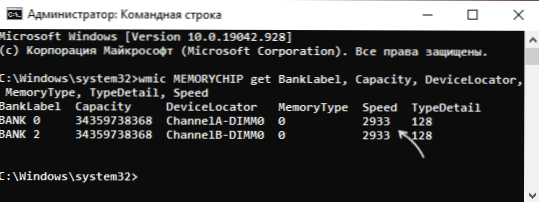
- U powershelu -
Get-WMIObject win32_physicalMemery | Format -Table ManauFactur, BankLabel, konfigurirano SMOCKSEED, DeviceLocator, Capacy -autoZize

Bilješka: U slučaju da imate samo fizički pristup modulima RAM -a, a operativni sustav nije instaliran - možete potražiti tehničke karakteristike RAM modula prema njegovom modelu (obično prisutan na oznaci) na Internetu ili, ako je, ako je trake su instalirane na računalu, vidi, dostupne su da li informacije o frekvenciji u BIOS/UEFI.
Trenutna frekvencija i podržane frekvencije u CPU-Z
Najčešće, ako je potrebno, da se što je brže upoznate s RAM karakteristikama, uključujući i pronalaženje frekvencije memorije, koristiti jednostavan besplatni CPU-Z uslužni program i ovo je zaista odličan izbor:
- Preuzmite CPU-Z sa službene web stranice https: // www.Cpuid.Com/softveri/cpu-z.HTML i pokrenite program u pravoj verziji-64-bitno ili 32-bitnom.
- U programu na kartici "Memorija" vidjet ćete trenutnu konfiguraciju aktivne memorije. Gornje polje - DRAM frekvencija - ovo je frekvencija memorijskog modula za jedan kanal. Ako je polje kanala naznačeno "dvostruko", memorija djeluje u načinu rada dva -kanala i frekvencija DRAM -a koju množimo s dva.

- Kartica SPD omogućuje vam da dobijete detaljne informacije o svakom setu RAM modula, uključujući frekvencije i vremenski raspored, proizvođača, napona, ranga i drugih parametara koji su podržali.
Aida64
AIDA64 - Ozbiljniji softver za analizu hardverske konfiguracije računala, a ne besplatno, ali čak i probna verzija omogućuje vam da dobijete potrebne informacije:
- Preuzmite AIDA64 s službene web stranice https: // www.Aida64.Com/preuzimanja
- Nakon pokretanja programa, možete dobiti informacije o podržanim frekvencijama u odjeljku "Kod sustava" - "SPD".

- Informacije o trenutnoj frekvenciji dostupne su u nekoliko odjeljaka, na primjer, "Računalo" - "Ubrzanje". Ali po mom mišljenju, prikladnije je pogledati izbornik "Usluga" - "AIDA64 CPUID", gdje ćemo u poljima memorijske vrste i memorijskog sata vidjeti nominalnu i stvarnu frekvenciju memorije (u drugom polju - za jedno kanal).

- Uz to, u izborniku "Usluga" - "predmemorija i memorija" ne samo da možete vidjeti iste frekvencije, već i testirati brzinu RAM -a, jednu od važnih točaka ovdje - Latencija (manje - bolje).
Video
Ako iz nekog razloga predložene opcije nisu došle do vas, imajte na umu da gotovo svaki program za određivanje karakteristika računala omogućuje vam da vidite učestalost RAM -a, razlika je obično samo detaljno i dostupne informacije.
- « Kako sakriti obavijesti na zaslonu blokiranom iPhoneom
- Kako ukloniti vremenske prilike i vijesti s ploče Windows 10 zadataka »

